Hacer que Call of Duty: Warzone 2 funcione sin problemas con muchos fotogramas por segundo puede ofrecer una gran ventaja sobre tus oponentes.. Aquí está nuestra guía definitiva sobre la mejor configuración de PC de Warzone 2 para un FPS alto y una visibilidad clara, sin importar el hardware.
Warzone 2 es el siguiente paso para Call of Duty cuando se trata de Battle Royale, una actualización del original que se encuentra junto a Modern Warfare 2, continuando con la reinvención de Infinity Ward de la franquicia Modern Warfare favorita de los fanáticos.
Además de usar la mejor configuración de controlador y meta armas, tener muchos cuadros por segundo (FPS) es algo que todos los jugadores de PC deberían buscar. No solo hará que tu juego se sienta fluido, sino que también reducirá la latencia y mejorará tu tiempo de reacción.
Sin embargo, no tiene que gastar miles de dólares para obtener un FPS alto en Warzone 2, ya que estamos desglosando las mejores configuraciones de PC para hardware de gama alta y baja, así como los requisitos del sistema.
- Requisitos del sistema para PC Warzone 2
- La mejor configuración de gráficos de Warzone 2 para hardware de gama alta
- La mejor configuración de gráficos de Warzone 2 para hardware de gama baja
- Cómo actualizar los controladores de gráficos
- Cómo usar NVIDIA DLSS en Warzone 2
Requisitos del sistema para PC Warzone 2
Según el soporte de Activision, estos son los requisitos del sistema de PC para Warzone 2, incluido el mínimo, recomendado, competitivo y Ultra 4K.
Especificaciones mínimas
- sistema operativo: Windows 10 64 bits (última actualización)
- UPC: Intel Core i3-6100 / Core i5-2500K o AMD Ryzen 3 1200
- RAM: 8GB
- Caché de activos de alta resolución: Hasta 32 GB
- Tarjeta de video: NVIDIA GeForce GTX 960 o AMD Radeon RX 470
- Memoria de video: 2GB
Especificaciones recomendadas
- sistema operativo: Windows 10 de 64 bits (última actualización) o Windows 11 de 64 bits (última actualización)
- UPC: Intel Core i5-6600K / Core i7-4770 o AMD Ryzen 5 1400
- RAM: 12 GB
- Caché de activos de alta resolución: Hasta 32 GB
- Tarjeta de video: NVIDIA GeForce GTX 1060 o AMD Radeon RX 580
- Memoria de video: 4 GB
Especificaciones Competitivas
- sistema operativo: Windows 10 de 64 bits (última actualización) o Windows 11 de 64 bits (última actualización)
- UPC: Intel Core i7-8700K o AMD Ryzen 7 1800X
- RAM: 16 GB
- Caché de activos de alta resolución: Hasta 32 GB
- Tarjeta de video: NVIDIA GeForce RTX 3060Ti o AMD Radeon RX 5700XT
- Memoria de video: 8GB
Especificaciones Ultra 4K
- sistema operativo: Windows 10 de 64 bits (última actualización) o Windows 11 de 64 bits (última actualización)
- UPC: Intel Core i9-9900K o AMD Ryzen 9 3900X
- RAM: 16 GB
- Caché de activos de alta resolución: Hasta 64GB
- Tarjeta de video: NVIDIA GeForce RTX 3080 o AMD Radeon RX 6800 XT
- Memoria de video: 10 GB

La mejor configuración de gráficos de Warzone 2 para hardware de gama alta
Monitor
- Modo de visualización: Exclusivo a pantalla completa
- monitor de pantalla: Su monitor de juego principal
- Adaptador de pantalla: tu tarjeta grafica
- Tasa de refresco de la pantalla: Frecuencia de actualización de su monitor (por ejemplo, 144)
- Resolución de pantalla: La resolución de su monitor (por ejemplo, 2560 × 1440)
- Resolución dinámica: Apagado
- Relación de aspecto: Automático
- V-Sync (jugabilidad): Apagado
- V-Sync (menús): Apagado
- Límite de velocidad de fotogramas personalizado: Disfraz
- Límite de velocidad de fotogramas personalizado del juego: La frecuencia de actualización de su monitor (por ejemplo, 144)
- Límite de velocidad de fotogramas personalizado del menú: 60
- Límite de velocidad de fotogramas personalizado del juego minimizado: 15
- Gama de pantalla: 2.2 (sRGB)
- Brillo: 55
- Modo enfocado: Apagado
Alto rango dinámico
- Alto rango dinámico (HDR): Apagado
Calidad mundial
- Ajustes preestablecidos de calidad: Disfraz
- Resolución de procesamiento: 100
- Aumento de escala / nitidez: Fidelidad CAS
- Fuerza AMD Fideltity CAS: 75
- Suavizado: SMAA fílmico T2X
- Calidad de antialiasing: Normal
- Escala de memoria de video: 90
Detalles y Texturas
- Resolución de textura: Medio
- Filtro de textura anisotrópico: Alto
- Nivel de detalle cercano: Bajo
- Nivel distante de detalle: Bajo
- Calidad de las partículas: Alto
- Impactos de bala y aerosoles: En
- Calidad de sombreado: Medio
- Mosaico: Apagado
- Transmisión de texturas bajo demanda: Activado: puede desactivarlo si experimenta una ráfaga de paquetes
- Calidad de transmisión: Normal
- Calidad Volumétrica: Bajo
- Calidad de física diferida: Apagado
- Cáusticos de agua: Apagado
Sombra e iluminación
- Resolución del mapa de sombras: Normal
- Sombras en el espacio de la pantalla: Apagado
- Calidad de la sombra puntual: Medio
- Caché de puntos: Ultra
- Iluminación de partículas: Normal
- Oclusión ambiental: Apagado
Es importante tener Spot Cache configurado en Alto o Ultra, ya que configurarlo más alto en realidad aumentará su FPS y ayudará a solucionar los problemas de tartamudeo.
Efectos de procesamiento posterior
- NVIDIA Reflex de baja latencia: Encendido + Impulso
- Profundidad de campo: Apagado
- Desenfoque de movimiento mundial: Apagado
- Desenfoque de movimiento de armas: Apagado
- Grano de la película: 0.00
Vista
- Campo de visión: 110
- Campo de visión de anuncios: Afectado
- Campo de visión del arma: Amplio
- Campo de visión de tercera persona: 90
- Campo de visión del vehículo: Defecto
- Movimiento de cámara en primera persona: 100
- Movimiento de cámara en tercera persona: 100
- Transición ADS en tercera persona: ANUNCIOS EN TERCERA PERSONA
- Cámara de espectador predeterminada: Perspectiva del juego
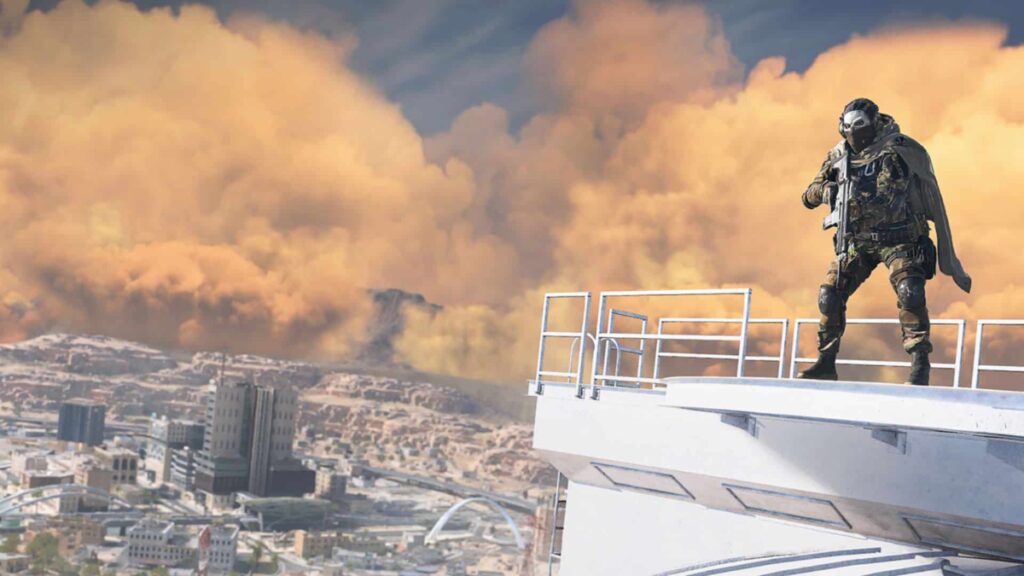
La mejor configuración de gráficos de Warzone 2 para hardware de gama baja
Monitor
- Modo de visualización: Exclusivo a pantalla completa
- monitor de pantalla: Su monitor de juego principal
- Adaptador de pantalla: tu tarjeta grafica
- Tasa de refresco de la pantalla: Frecuencia de actualización de su monitor (por ejemplo, 144)
- Resolución de pantalla: La resolución de su monitor (por ejemplo, 1920 × 1080)
- Resolución dinámica: Apagado
- Relación de aspecto: Automático
- V-Sync (jugabilidad): Apagado
- V-Sync (menús): Apagado
- Límite de velocidad de fotogramas personalizado: Disfraz
- Límite de velocidad de fotogramas personalizado del juego: La frecuencia de actualización de su monitor (por ejemplo, 144)
- Límite de velocidad de fotogramas personalizado del menú: 60
- Límite de velocidad de fotogramas personalizado del juego minimizado: 15
- Gama de pantalla: 2.2 (sRGB)
- Brillo: 55
- Modo enfocado: Apagado
Alto rango dinámico
- Alto rango dinámico (HDR): Apagado
Calidad mundial
- Ajustes preestablecidos de calidad: Disfraz
- Resolución de procesamiento: 100
- Aumento de escala / nitidez: Fidelidad CAS
- Fuerza AMD Fideltity CAS: 75
- Suavizado: SMAA fílmico T2X
- Calidad de antialiasing: Bajo
- Escala de memoria de video: 90
Detalles y Texturas
- Resolución de textura: Bajo
- Filtro de textura anisotrópico: Alto
- Nivel de detalle cercano: Bajo
- Nivel distante de detalle: Bajo
- Calidad de las partículas: Alto
- Impactos de bala y aerosoles: En
- Calidad de sombreado: Medio
- Mosaico: Apagado
- Transmisión de texturas bajo demanda: Activado: puede desactivarlo si experimenta una ráfaga de paquetes
- Calidad de transmisión: Normal
- Calidad Volumétrica: Bajo
- Calidad de física diferida: Apagado
- Cáusticos de agua: Apagado
Sombra e iluminación
- Resolución del mapa de sombras: Bajo
- Sombras en el espacio de la pantalla: Apagado
- Calidad de la sombra puntual: Medio
- Caché de puntos: Alto
- Iluminación de partículas: Normal
- Oclusión ambiental: Apagado
Efectos de procesamiento posterior
- NVIDIA Reflex de baja latencia: Encendido + Impulso
- Profundidad de campo: Apagado
- Desenfoque de movimiento mundial: Apagado
- Desenfoque de movimiento de armas: Apagado
- Grano de la película: 0.00
Vista
- Campo de visión: 100
- Campo de visión de anuncios: Afectado
- Campo de visión del arma: Amplio
- Campo de visión de tercera persona: 90
- Campo de visión del vehículo: Defecto
- Movimiento de cámara en primera persona: 100
- Movimiento de cámara en tercera persona: 100
- Transición ADS en tercera persona: ANUNCIOS EN TERCERA PERSONA
- Cámara de espectador predeterminada: Perspectiva del juego
Establecer su FOV ligeramente más bajo disminuirá la carga en su PC para aquellos con compilaciones de PC de gama baja.

Cómo actualizar los controladores de gráficos
Antes de comenzar a jugar Warzone 2 en la PC, debe asegurarse de que sus controladores de gráficos estén actualizados. Aquí se explica cómo actualizar los controladores de gráficos en las GPU NVIDIA y AMD.
Cómo actualizar el controlador de gráficos NVIDIA
Si tiene una tarjeta gráfica NVIDIA, la aplicación GeForce Experience actualizará sus controladores gráficos por usted.
Cómo actualizar el controlador de gráficos AMD
Si tiene una GPU AMD, puede usar la configuración de Radeon para actualizar sus controladores.
Cómo usar NVIDIA DLSS en Warzone 2
Warzone 2 presenta el software NVIDIA DLSS para aumentar su FPS mientras mantiene una resolución alta, por lo que si tiene una tarjeta gráfica RTX, aquí le mostramos cómo usar la práctica función en la batalla real de Infinity Ward.
Si estás jugando a Warzone 2 a 1440p, solo deberías necesitar el Calidad o Equilibrado configuraciones, pero los jugadores 4K o aquellos que sufren de una velocidad de fotogramas baja pueden usar Actuación o Ultra rendimiento para exprimir tantos marcos como sea posible.
Naturalmente, esta configuración es muy similar a la de Modern Warfare 2, pero si eres más fanático del modo multijugador, consulta también nuestra mejor configuración de PC para Modern Warfare 2.
Para obtener más guías, asegúrese de consultar los mejores paquetes de beneficios que puede usar y la mejor carga de rifle de francotirador Victus XMR.
Créditos de imagen: Activision






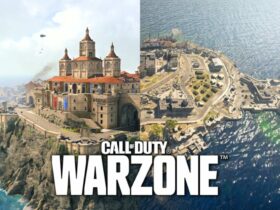
Leave a Review